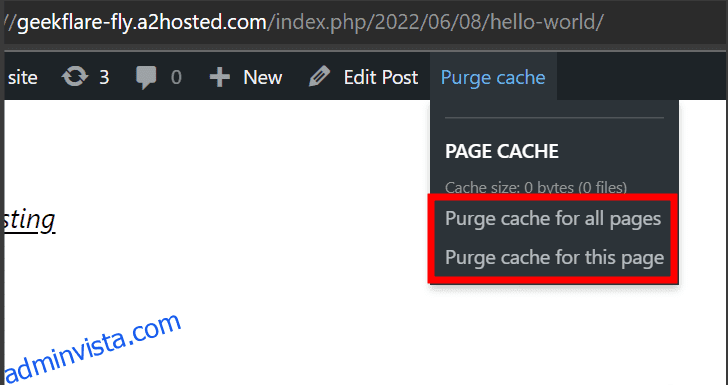Kolla in den här korta WordPress-cacheguiden fokuserad på hur och när du ska rensa den.
Caching är en prestandahöjare 9 av 10 gånger. Dessutom kan det spara webbhotell räkningar på abonnemang med begränsad bandbredd om det implementeras korrekt.
Men innan du går på djupet är det bra att fräscha upp lite grunder.
Innehållsförteckning
Vad är cache?
Vet du hur många sorters pizzor som finns?
Okej, det finns 687!
Skulle du ta samma tid om jag frågade dig samma fråga igen om några minuter?
Antagligen inte. Detta är arbetsprincipen för cachning. Cache lagrar information tillfälligt för att underlätta snabbare datavisning vid återbesök.
Det finns många cachetyper, men vi kommer att diskutera sidcache (cachelagring på klientsidan) som du kan styra via ett plugin från WordPress-instrumentpanelen.
När ska man rensa WordPress Cache
Det här är det första du kanske vill fråga dig själv: när ska man rensa WordPress-cachen?
Det främsta skälet till att rensa cacheminnet är att få dina användare att se den senaste versionen av din webbplats.
Så detta beror i slutändan på hur ofta du uppdaterar ditt WordPress-projekt. Några plugins gör detta automatiskt baserat på förinställda intervall och/eller uppdaterar relevanta cachefiler vid ändring.
Dessutom är att rensa cachen en snabb fix för de flesta vanliga WordPress-fel.
För- och nackdelar med cache
Den största fördelen med cache är en webbplats som laddas relativt snabbt. Men eftersom informationen finns kvar under en viss tidsperiod kan besökarna se en föråldrad version av din webbplats.
Oroa dig inte! Allt du behöver göra är att rensa cachen varje gång du gör ändringar. Och beroende på plugin kan du rensa den specifika cachen för den modifierade webbsidan eller för hela webbplatsen (rekommenderas inte).
Ytterligare avsnitt kommer att täcka hur man rensar WordPress-cache med några populära plugins. Och även om de flesta plugins erbjuder extra funktioner som Java & CSS-minifiering, CDN-integration, etc., kommer vi att fortsätta på rätt spår och hålla det till punkten.
Låt oss börja.
Hur rensar man WordPress Cache?
Det här tar genast ett eller två klick om din plugin har en genväg placerad i instrumentpanelen. Alternativt kan vi öppna plugin-inställningarna för att radera cachen.
Så i grund och botten kokar det ner till valet av plugin, och vi kommer att kolla in några populära, inklusive WP-Optimize, W3 Total Cache, WP Fastest Cache och Comet Cache.
#1. WP-Optimize
WP-Optimize har ett av de renaste gränssnitten bland alla cache-plugins, och du kan få en snygg integration om du använder Updraft plus för WordPress-säkerhetskopior.
Du måste aktivera Aktivera sidcache i WP-Optimize-instrumentpanelen för att komma igång.
När du slår på reglaget kan du se Purge-cachen i WP-instrumentpanelens toppmeny.
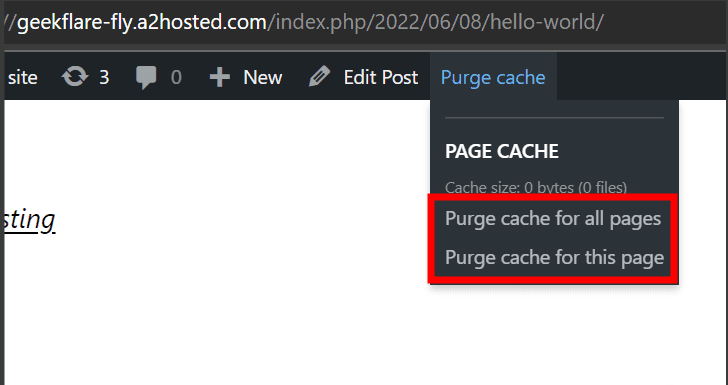
Detta ger dig två alternativ för att rensa cachen för den aktiva webbsidan eller hela webbplatsen.
#2. W3 Total Cache
W3 Total Cache är lätt att använda och ett högt betygsatt WordPress-cache-plugin. Detta ger dig finkorniga kontroller och har ett premiumabonnemang för ännu mer avancerade inställningar.
Precis som det tidigare alternativet måste du först växla på sidcachen. Alternativet finns i avsnittet Allmänna inställningar.
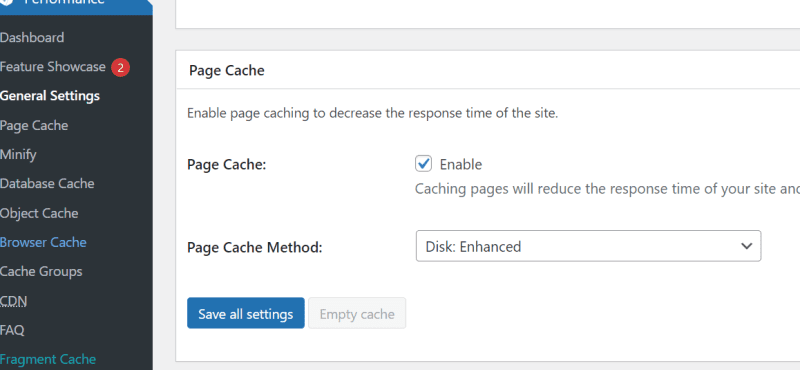
Håll sedan muspekaren över prestandaikonen i toppmenyn för att rensa cacheminnet.
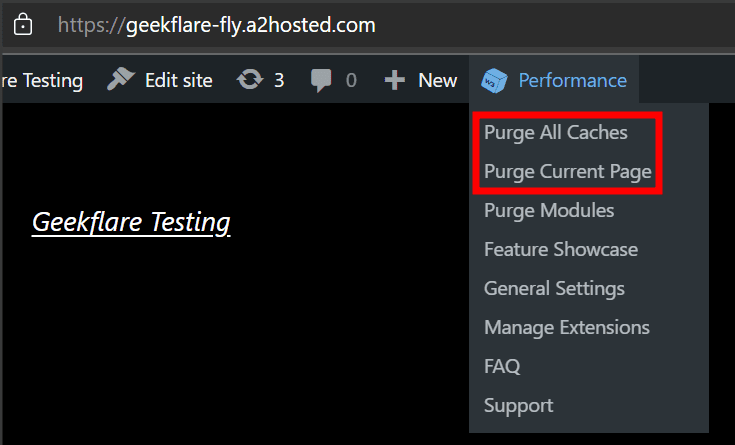
Alternativen är liknande, och du kan rensa cachen för den aktuella sidan eller hela webbplatsen på en gång.
#3. WP snabbaste cache
Detta är ett WordPress-cache-plugin som jag personligen intygar för dess effektiva prestanda. Detta börjar på liknande sätt med att först aktivera cachesystemet.
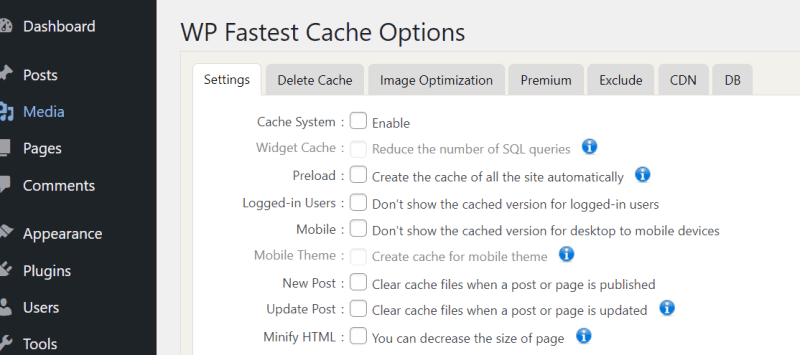
Efteråt kan du rensa WordPress-cachen genom att välja lämpligt alternativ från rullgardinsmenyn i toppmenyn.
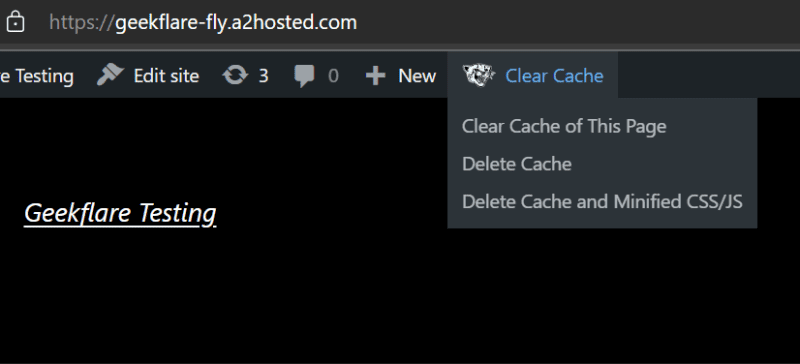
Endera av de två översta, Rensa Cache för denna sida och Ta bort Cache skulle räcka. Den tredje, Delete Cache och Minified CSS/JS, är användbar om du har aktiverat sådana minifieringar.
#4. Comet Cache
Comet Cache är mycket detaljerad, vilket ger dig maximala kontroller, vilket kan överväldiga vissa. Du behöver dock bara slå på cachen, eftersom den är finjusterad för optimal prestanda på de flesta WordPress-webbplatser.
Dessutom finns det detaljerade förklaringar som hjälper till med varje inställning om du vill ha avancerade konfigurationer.
Men först, se till att cachningen är aktiverad från Comet Cache-instrumentpanelen.
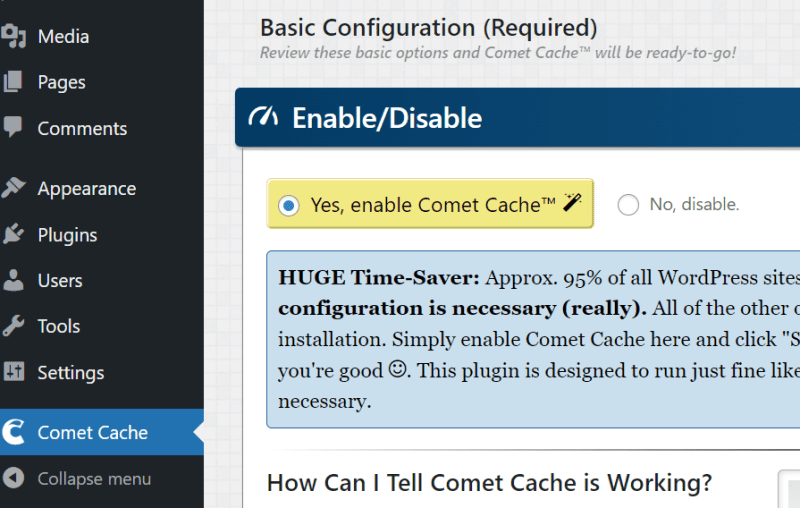
Därefter kommer du att se denna Rensa cache-ikon längst upp till höger; klicka på den för att ta bort WordPress-cachen.
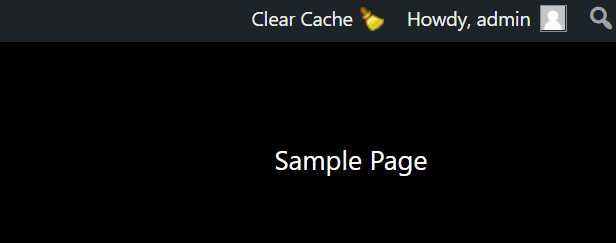
Du förstår driften. De flesta plugins ger detta alternativ i toppmenyn, där du enkelt kan rensa cachen. Men om alternativet inte finns där (vilket är sällsynt) måste du ta reda på detta från cache-delen av respektive plugin.
Proffstips: Använd inte mer än ett caching-plugin. Kom också ihåg att rensa den lokala webbläsarens cache om du stöter på några problem.
Avslutar
WordPress-cacher hjälper till att förbättra din webbplats prestanda. Även om det är enkelt att aktivera cachen, kom ihåg att rensa den efter att ha gjort ändringar.
PS: Även om cache är viktigt vill du som webbplatsägare alltid se den uppdaterade versionen för att verifiera ändringarna. I så fall kommer den här guiden ”inaktivera cachen i webbläsaren” att vara praktisk.